Tesztelt és megbízható megoldások ennek a létfontosságú DLL-fájlnak a visszaállítására
- Ha a D3D9.dll hiányzó hibával foglalkozik, annak egy elavult DirectX verziója lehet az oka.
- Ezt a problémát könnyen megoldhatja néhány sérült rendszerfájl kijavításával.
- Egy másik kiváló megoldás a hibás alkalmazás eltávolítása és újratelepítése.
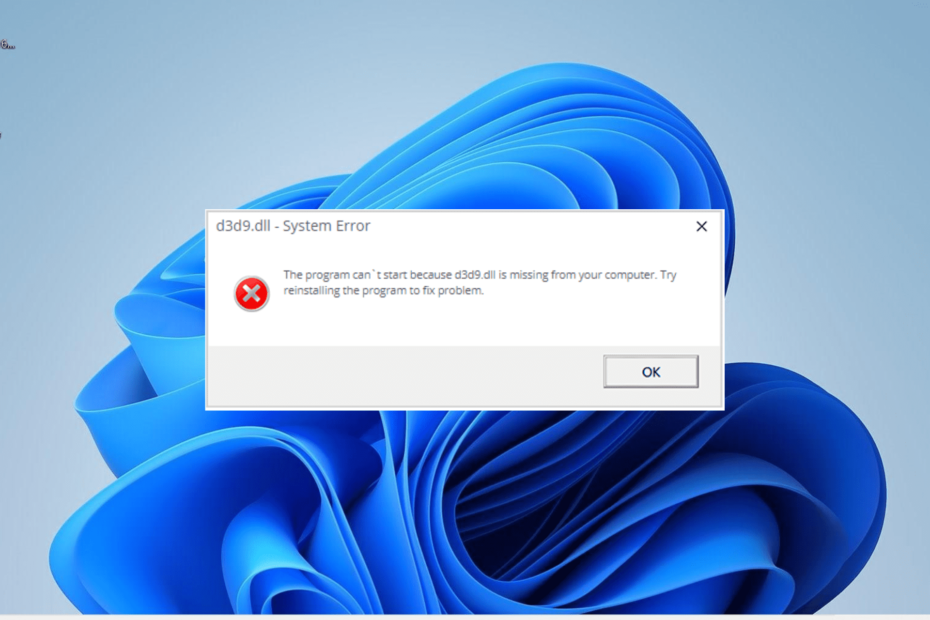
xTELEPÍTÉS A LETÖLTÉSI FÁJLRA KATTINTVA
Ez az eszköz lecseréli a sérült vagy sérült DLL-eket funkcionális megfelelőire a dedikált tárhely használatával, ahol a DLL-fájlok hivatalos verziói találhatók.
- Töltse le és telepítse a Fortect programot a számítógépén.
- Indítsa el az eszközt és Indítsa el a beolvasást hogy megtalálja a DLL fájlokat, amelyek számítógépes problémákat okozhatnak.
- Kattintson a jobb gombbal Indítsa el a Javítást hogy a törött DLL-eket működő verziókra cserélje ki.
- A Fortect-et letöltötte 0 olvasói ebben a hónapban.
A D3d9.dll egy integrált DLL-fájl, amelyet a Windows PC használ intenzív grafikus programok futtatására. Egy fontos fájl azonban néha hibásan működhet, mivel egyes felhasználók a d3d9.dll hiányzó hibára panaszkodnak.
Bár ezt a hibát számos tényező okozhatja, például sérült fájlok és hibás alkalmazás, nem a legnehezebb kijavítani, amint azt ebben az útmutatóban bemutatjuk.
Mi az a d3d9 DLL?
A D3d9.dll a Microsoft DirectX-et alkotó számos fájl egyike. A DirectX egy fontos szoftver, amelyet számos játék és fejlett grafikus szoftver használ Windows PC-n.
Ezért, ha a d3d9.dll vagy bármely más DirectX DLL fájl hiányzik a számítógépről, ez hatással lesz a legtöbb ilyen Windows-alapú programra.
Hogyan javíthatom ki a d3d9.dll hiányzó hibát?
1. Használjon dedikált DLL-javítót
Bár a d3d9.dll hiányzó hiba frusztráló lehet, ez nem a világ vége, mert a fájl visszaállítható. A visszaállításhoz nem feltétlenül szükséges a fájl letöltése vagy másolása.
Ehelyett érdemes megfontolni a csúcsminőségű DLL-javító amely képes automatikusan visszaállítani a d3d9.dll fájlt. És mivel ez egy rendszer DLL fájl, tudja, hogy ez az eszköz 100%-ban visszaállítja azt.
2. Telepítse a DirectX legújabb verzióját
- Látogassa meg a hivatalos weboldalt a töltse le a DirectX legújabb verzióját.
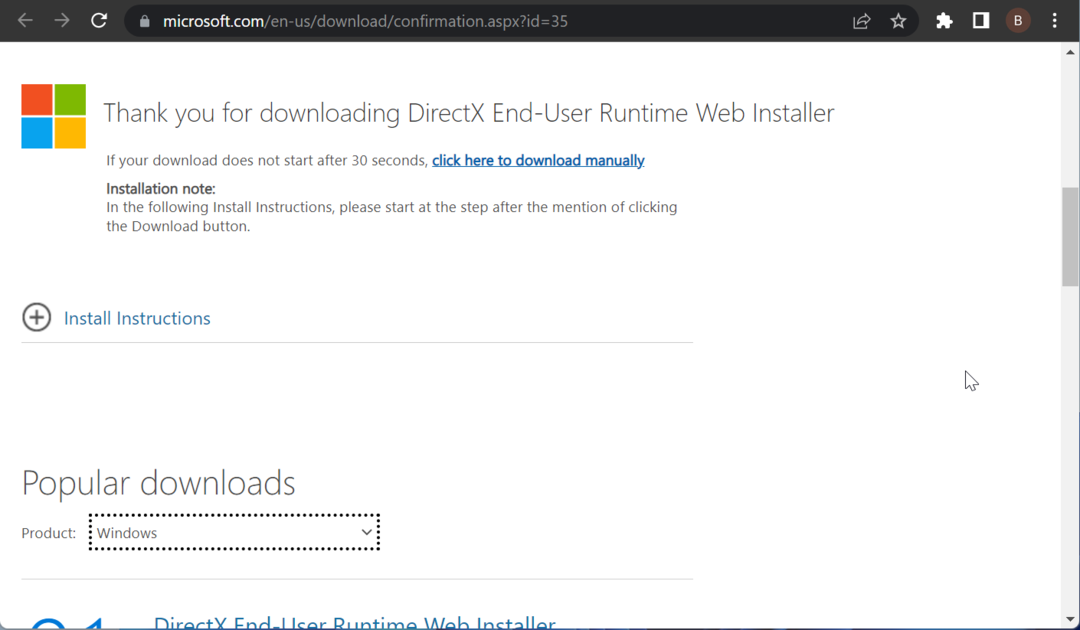
- Kattintson duplán a letöltött fájlra a futtatáshoz és a licencfeltételek elfogadásához.
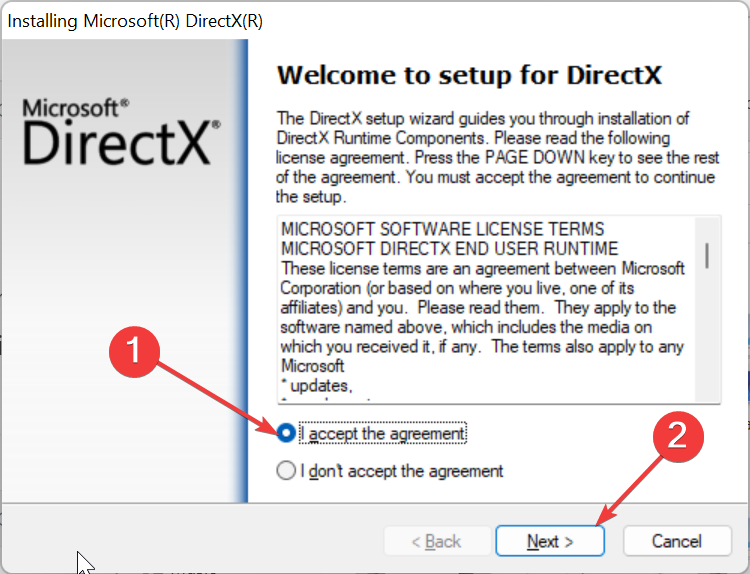
- Végül kövesse a képernyőn megjelenő utasításokat a folyamat befejezéséhez.
Mivel a d3d9.dll fájl a DirectX része, a szoftver legújabb verziójának telepítése segíthet visszaállítani, ha valóban hiányzik a számítógépről.
3. Telepítse újra a hibás programot
- megnyomni a ablakok + gomb S, típus ellenőrzésés válassza ki a lehetőséget Kezelőpanel.
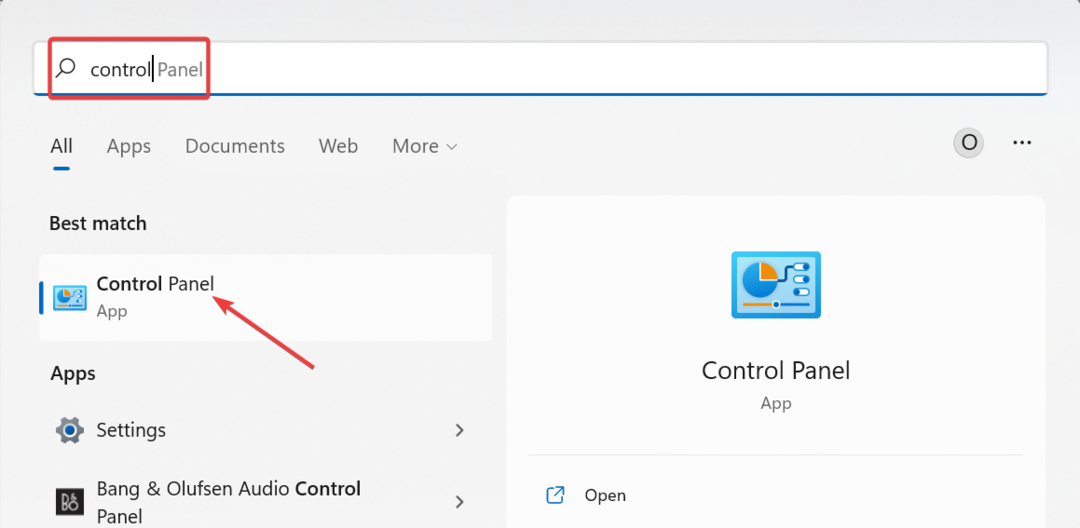
- Most kattintson Távolítson el egy programot alatt Programok.
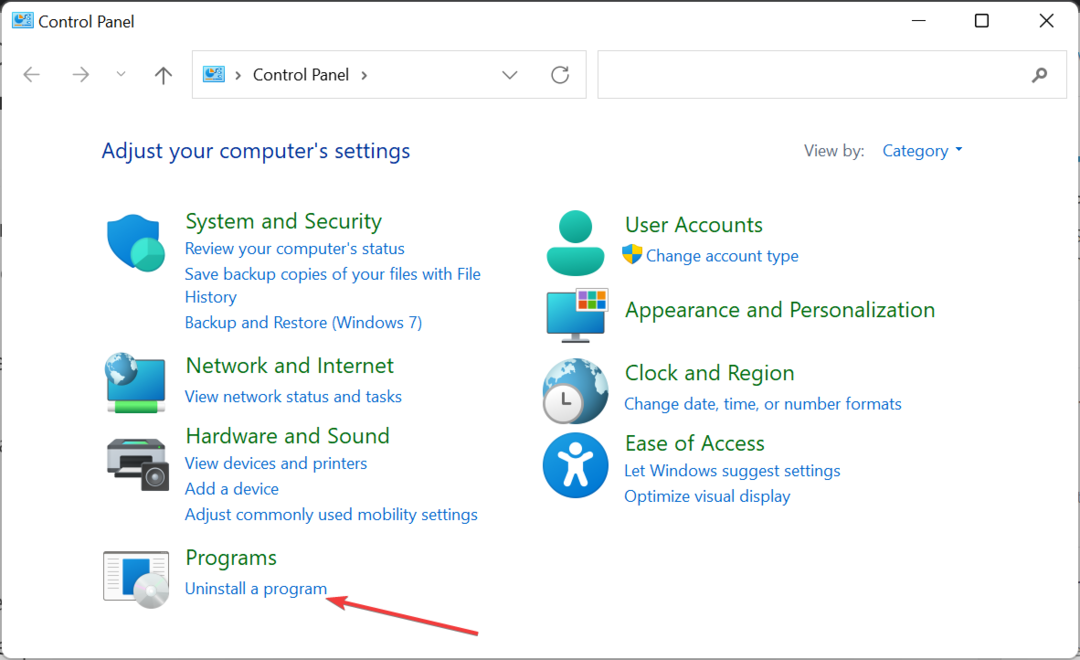
- Ezután kattintson a jobb gombbal a hibás alkalmazásra, és válassza ki Eltávolítás.
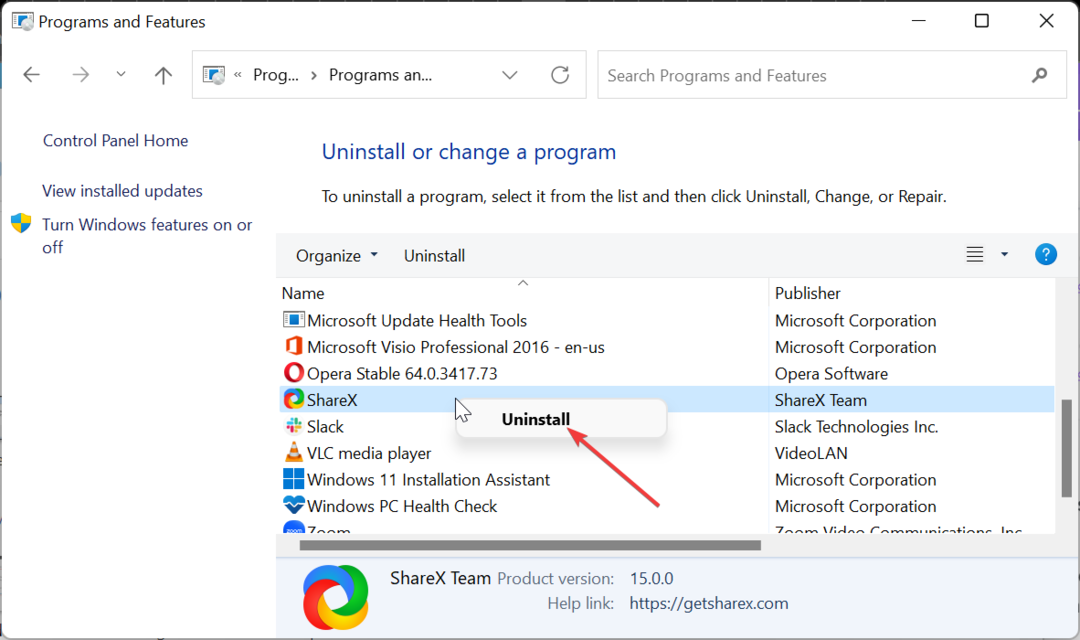
- Végül keresse fel a hivatalos webhelyet a program újratelepítéséhez, vagy használja az eredeti telepítőlemezt.
Néha előfordulhat, hogy a d3d9.dll hibát adó alkalmazás hibás, ami hibaüzenethez vezet. Ebben az esetben el kell távolítania az alkalmazást, és újra kell telepítenie hivatalos forrásokból.
- Wuaueng.dll: Mi ez és hogyan javítható a magas CPU
- A feladatsor meghiúsult (0x800700a1): Javítás
- 0x87d00215 számú hiba: Mi ez és hogyan javítható?
- WMVCORE.dll nem található hiba: 5 módszer a javításra
- Xvidcore.dll hiányzik vagy nem található: Hogyan javítható
4. Futtasson egy SFC-vizsgálatot
- megnyomni a ablakok kulcs, típus cmdés válassza ki a lehetőséget Futtatás rendszergazdaként a Parancssor alatt.
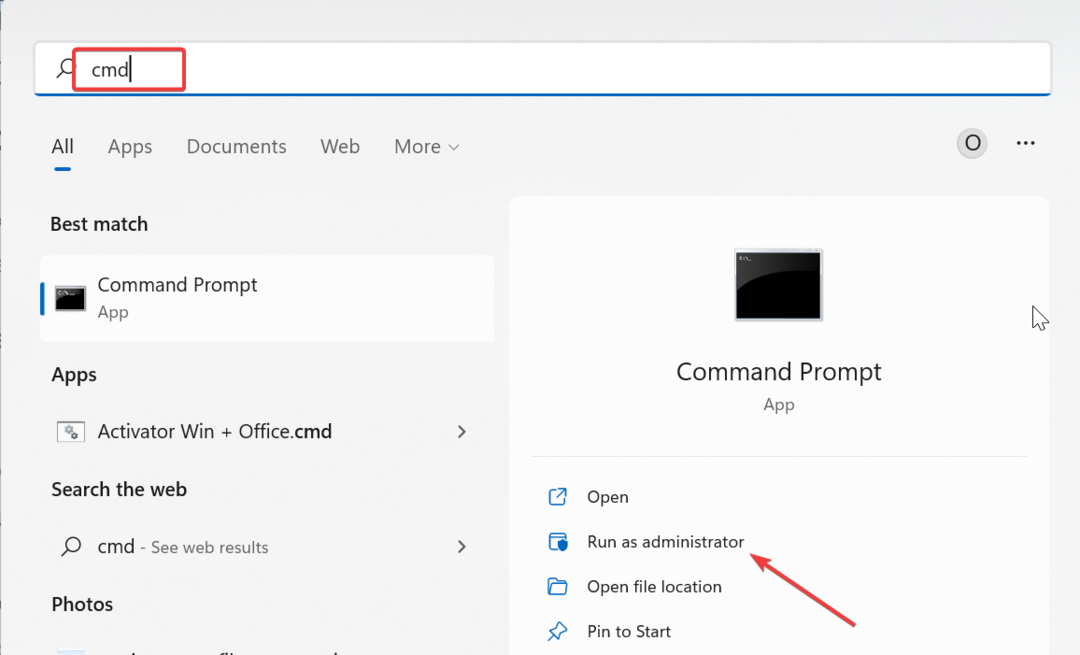
- Írja be az alábbi parancsot, és nyomja meg Belép:
sfc /scannow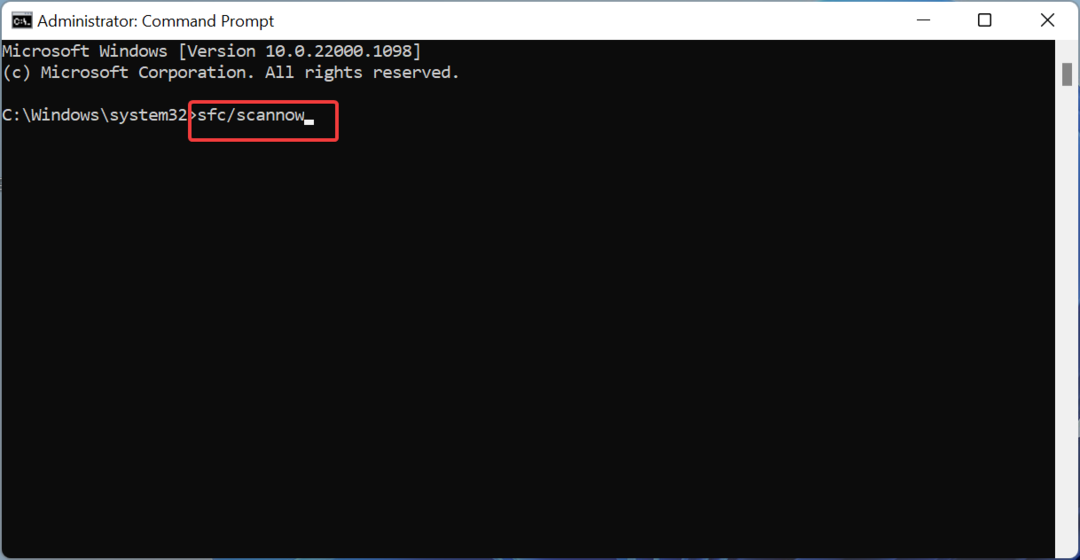
- Végül várja meg, amíg a parancs befejeződik, és indítsa újra a számítógépet.
Néha a d3d9.dll fájlt törött vagy hiányzó rendszerfájlok okozhatják. A fájlok visszaállítása segíthet túllépni a hibaüzeneten.
5. Végezzen rendszer-visszaállítást
- megnyomni a ablakok + gomb R, típus rstrui.exe, és kattintson rendben.
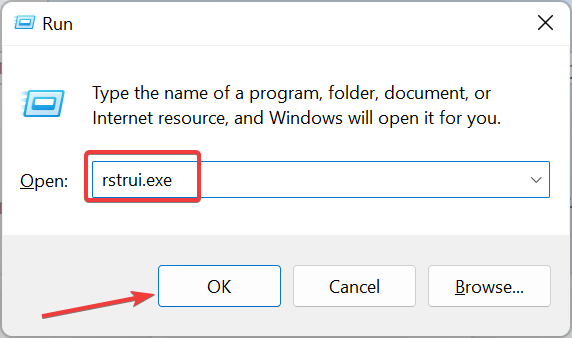
- Kattints a Következő gombot a következő oldalon.
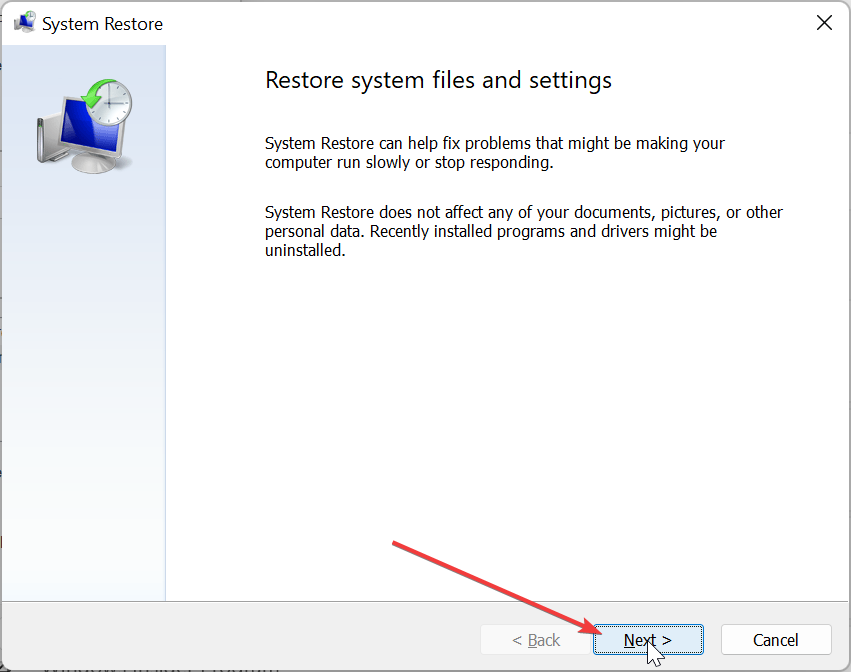
- Most válasszon visszaállítási pontot, és kattintson Következő.
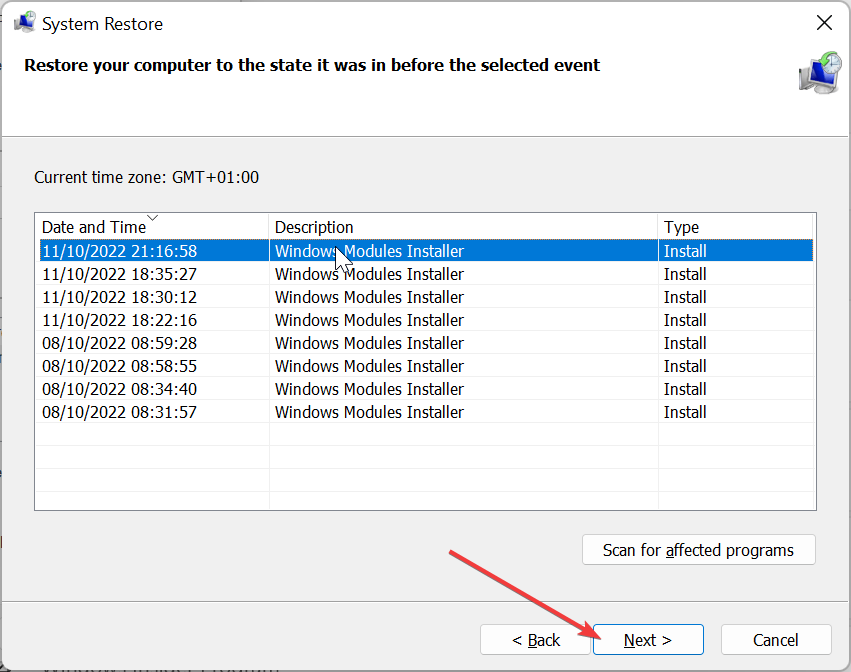
- Végül kattintson a Befejez gomb.
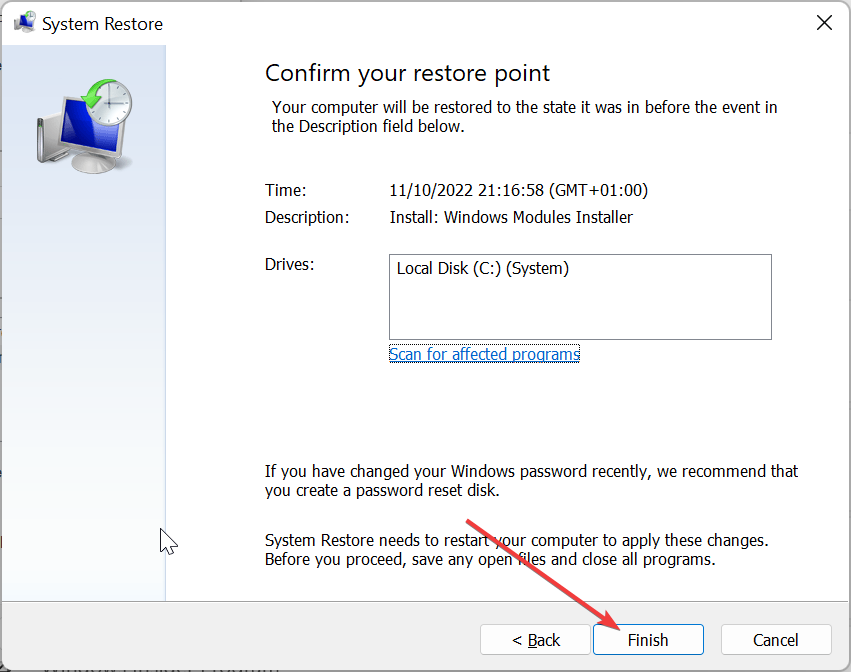
Időnként szembesülhet ezzel a d3d9.dll-problémával a számítógépén történt legutóbbi módosítások miatt. A rendszer-visszaállításnak egy olyan pontig kell végrehajtania, amikor minden jól működött.
6. Letöltés harmadik fél webhelyéről
- Látogasson el egy megbízható harmadik fél webhelyére, például DLL files.com.
- Kattintson Letöltés.
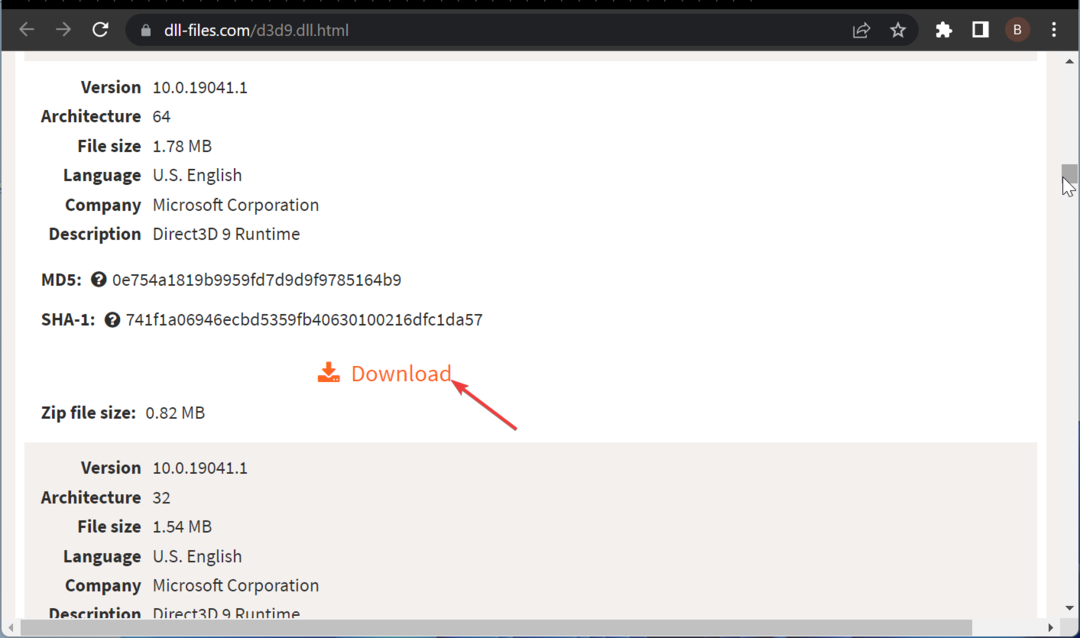
- Most csomagolja ki a letöltött fájlt, és helyezze át a DLL fájlt az alábbi elérési útra egy 32 bites számítógépen:
C:\Windows\System32 - Ha 64 bites számítógépet használ, helyezze át az alábbi elérési útra:
C:\Windows\SysWOW64 - Végül indítsa újra a számítógépet.
Ha a fenti megoldások egyike sem segített visszaállítani a d3d9.dll fájlt, lehet, hogy le kell töltenie egy harmadik fél webhelyéről. Ez az utolsó lehetőség, de még mindig találhat biztonságos webhelyeket.
Ezenkívül ellenőrizze a letöltött fájlokat a biztonság érdekében.
A d3d9.dll hiányzó hiba frusztráló lehet, mivel sok alkalmazást és szoftvert érint. Szerencsére ez egy olyan probléma, amelyet könnyen meg lehet javítani, ha követi az útmutató lépéseit.
Ugyanebben a szellemben, ha A DLL fájlok hiányoznak a Windows 10 rendszeren, tekintse meg részletes útmutatónkat a visszaállításukhoz.
Nyugodtan ossza meg velünk a megoldást, amely segített a probléma megoldásában az alábbi megjegyzésekben.
Továbbra is problémákat tapasztal?
SZPONSORÁLT
Ha a fenti javaslatok nem oldották meg a problémát, akkor számítógépén súlyosabb Windows-problémák léphetnek fel. Javasoljuk, hogy válasszon egy olyan all-in-one megoldást, mint pl Fortect a problémák hatékony megoldásához. A telepítés után egyszerűen kattintson a Megtekintés és javítás gombot, majd nyomja meg Indítsa el a Javítást.


